电子表格公式运用
如何在Excel中使用公式计算

如何在Excel中使用公式计算Microsoft Excel是一款功能强大的电子表格软件,广泛应用于工作、学习和日常生活中。
它内置了各种各样的公式和函数,可以进行各种复杂的计算和数据处理。
在本文中,我将介绍一些常用的Excel公式,并详细说明如何在Excel中使用公式计算。
1. 基本公式使用Excel中最常用的公式是四则运算,即加法、减法、乘法和除法。
例如,要计算两个单元格A1和B1的和,可以输入公式"=A1+B1"并按下回车键。
Excel将在相应的单元格中显示计算结果。
2. 数学函数除了基本的四则运算,Excel还提供了各种数学函数,可以进行更复杂的数值计算。
例如,要计算一个数的平方根,可以使用公式"=SQRT(A1)",其中A1是要计算平方根的单元格。
3. 逻辑函数逻辑函数在Excel中也很常用,它可以根据某些条件来进行计算和判断。
例如,要判断一个数是否大于10,并返回相应的结果,可以使用公式"=IF(A1>10, "大于10", "小于等于10")",其中A1是要判断的单元格。
4. 文本函数Excel中的文本函数可以用于处理文本数据,例如提取、拼接、格式化等操作。
例如,要提取一个单元格中的前三个字符,可以使用公式"=LEFT(A1, 3)",其中A1是要提取字符的单元格。
5. 时间和日期函数Excel还提供了许多用于处理时间和日期数据的函数。
例如,要计算两个日期之间的天数差,可以使用公式"=DATEDIF(A1, B1, "D")",其中A1和B1是要计算的日期单元格。
6. 统计函数在数据分析中,统计函数是不可或缺的工具。
Excel提供了各种统计函数,例如求和、平均值、最大值、最小值等。
例如,要计算一列数的总和,可以使用公式"=SUM(A1:A10)",其中A1:A10是要计算的数值范围。
Excel电子表格计算公式使用方法25条公式技巧总结

Excel电子表格计算公式使用方法25条公式技巧总结对于Excel表格计算公式的方法实在太多,今天就整理了一个公式大全需要对有需要的朋友有些帮助。
1、两列数据查找相同值对应的位置=MATCH(B1,A:A,0)2、已知公式得结果定义名称=EVALUATE(Sheet1!C1)已知结果得公式定义名称=GET。
CELL(6,Sheet1!C1)3、强制换行用Alt+Enter4、超过15位数字输入这个问题问的人太多了,也收起来吧。
一、单元格设置为文本;二、在输入数字前先输入'5、如果隐藏了B列,如果让它显示出来?选中A到C列,点击右键,取消隐藏选中A到C列,双击选中任一列宽线或改变任一列宽将鼠标移到到AC列之间,等鼠标变为双竖线时拖动之。
6、EXCEL中行列互换复制,选择性粘贴,选中转置,确定即可7、Excel是怎么加密的(1)、保存时可以的另存为>〉右上角的”工具”>〉常规>>设置(2)、工具〉〉选项〉>安全性8、关于COUNTIFCOUNTIF函数只能有一个条件,如大于90,为=COUNTIF(A1:A10,”>=90”)介于80与90之间需用减,为 =COUNTIF(A1:A10,”>80")-COUNTIF(A1:A10,"〉90")9、根据身份证号提取出生日期(1)、=IF(LEN(A1)=18,DATE(MID(A1,7,4),MID(A1,11,2),MID(A1,13,2)),IF (LEN(A1)=15,DATE(MID(A1,7,2),MID(A1,9,2),MID(A1,11,2)),"错误身份证号”))(2)、=TEXT(MID(A2,7,6+(LEN(A2)=18)*2),”#—00—00")*110、想在SHEET2中完全引用SHEET1输入的数据工作组,按住Shift或Ctrl键,同时选定Sheet1、Sheet211、一列中不输入重复数字[数据]--[有效性]--[自定义]-—[公式]输入=COUNTIF(A:A,A1)=1如果要查找重复输入的数字条件格式》公式》=COUNTIF(A:A,A5)〉1》格式选红色12、直接打开一个电子表格文件的时候打不开“文件夹选项”-“文件类型”中找到。
电子表格常用函数公式及用法

电子表格常用函数公式及用法1、求和公式:=SUM(A2:A50) ——对A2到A50这一区域进行求和;2、平均数公式:=AVERAGE(A2:A56)——对A2至(J A56这一区域求平均数;3、最高分:=MAX(A2:A56) ——求A2到A56区域(55名学生)的最高分;4、最低分:=MIN(A2:A56) ——求A2到A56区域(55名学生)的最低分;5、等级:=IF(A2>=90,"优〞,IF(A2>=80,"良〞,IF(A2>=60,"及格","不及格")))6、男女人数统计:=COUNTIF(D1:D15,男") ——统计男生人数=COUNTIF(D1:D15,女")——统计女生人数7、分数段人数统计:方法一:求A2至U A56 区域100 分人数:=COUNTIF(A2:A56,"100")求A2至U A56 区域60 分以下的人数;=COUNTIF(A2:A56,"<60") 求A2到A56区域大于等于90分的人数;=COUNTIF(A2:A56,">=90") 求A2到A56区域大于等于80分而小于90分的人数;=COUNTIF(A1:A29,">=80")-COUNTIF(A1:A29," =90")求A2到A56区域大于等于60分而小于80分的人数;=COUNTIF(A1:A29,">=80")-COUNTIF(A1:A29," =90")方法二:(1) =COUNTIF(A2:A56,"100") ——求A2到A56区域100分的人数;假设把结果存放于A57单元格;(2) =COUNTIF(A2:A56,">=95") -A57 ——求A2到A56区域大于等于95而小于100分的人数;假设把结果存放于A58单元格;(3) =COUNTIF(A2:A56,">=90") - SUM(A57:A58)——求A2至U A56 区域大于等于90而小于95分的人数;假设把结果存放于A59单元格;(4) =COUNTIF(A2:A56,">=85") - SUM(A57:A59)——求A2至U A56 区域大于等于85而小于90分的人数;8、求A2到A56区域优秀率:=(COUNTIF(A2:A56,">=90"))/55*1009、求A2到A56区域及格率:=(COUNTIF(A2:A56,">=60"))/55*10010、排名公式:=RANK(A2 A$2:A$56)——对55名学生的成绩进行排名;11、标准差:=STDEV(A2:A56) ——求A2到A56区域(55人)的成绩波动情况(数值越小,说明该班学生间的成绩差异较小,反之,说明该班存在两极分化);12、条件求和:=SUMIF(B2:B56,"男",K2:K56) ——假设B列存放学生的性别,K列存放学生的分数,那么此函数返回的结果表示求该班男生的成绩之和;13、多条件求和:{=SUM(IF(C3:C322="男",IF(G3:G322=1,1,0))) } ——假设C列(C3:C322区域)存放学生的性别,G列(G3:G322区域)存放学生所在班级代码(1、2、3、4、5),那么此函数返回的结果表示求一班的男生人数;这是一个数组函数,输完后要按Ctrl + Shift + Enter组合键(产生“{……}〞).“{}〞不能手工输入,只能用组合键产生.“1,1,0〞中的第一个1表示班级,第二个1表示计算次数(倍数).14、查找重复内容公式:(1)标记重复两次以上的全部数据=IF(COUNTIF(A:A,A2)>1,"重复","")."重复〞可以根据需要更改为其它数据.A2表示此栏结果对应的是第二行.(2)标记超过一个以上的其它重复数据(只留一个)=IF(COUNTIF(A2:A56,A2)=1,""," 重复")(3)提取不重复数据方法1:将A列的姓名查找重复,并提取到C列.C2单元格输入公式:=OFFSET($A$1,MATCH(,COUNTIF($C$1:C1,$A$2:$A$17),),)&"",然后按ctrl+shift+enter 三键结束.方法2:将A列不重复数据标识到C列,单击数据一一高级筛选完成. 选择操作的数据区域,设置数据的复制位置,最重要的就是勾选上“选择不重复的记录〞.方法3:用数据比对公式=COUNTIF($A$9:A9,A9)通过筛选,筛选出“1〞的数据,然后复制粘贴到其他的单元格中即可. 这样C列提取到的就是A 列不重复数据.(3)多行多列提取不重复数据,如下:D2输入公式: =INDIRECT(TEXT(RIGHT(MIN(IF(COUNTIF($D$1:D1,$A$2:$B$,4八8, ROW($2:9)*100+COLUMN(A:B)*10001)),4),"r0c00"),)&"",然后按 ctrl+shift+enter 三键结束.这样就把AB 列不重复数据提取到D 列15、用出生年月来计算年龄公式:=DATEDIF(A3,TODAY(),"y")或=口人丁£口历63,“2021-8-24","『') =TRUNC((DAYS360(D3,NOW( )))/360,0) 16、用身份证来计算年龄公式: =DATEDIF(TEXT(MID(A2,7,8),“0000-00-00"),TODAY(),"y")17、从输入的18位身份证号的出生年月计算公式:=CONCATENATE(MID(E2,7,4),"/",MID(E2,11,2),"/",MID(E2,13,2))18、从输入的身份证号内让系统自动提取性别公式:=IF(LEN(C2)=15,IF(MOD(MID(C2,15,1),2)=1," 男 "," 女"),IF(MOD(MID(C2,17,1),2)=1,"男","女"))19、在Word 中三个小窍门:A ]_B C] D 销售人员2房天琦 3王学敏 4王腾宇 5周德宇 6王腾宇 7 _王学敏 8周德宇 徐航 周德宇 王学敏 王腌宇 周德宇 刘敬堂 房天埼 王学钺 王膝宇 曹泽鑫 馀航连续输入三个“〜〞可得一条波浪线.连续输入三个“-〞可得一条直线.连续输入三个“=〞可得一条双直线.20、excel中当某一单元格符合特定条件,如何在另一单元格显示特定的颜色比方:A1〉1时,C1显示红色0<A1<1时,C1显示绿色A1<0时,C1显示黄色方法如下:1、单元击C1单元格,点“格式〞> “条件格式〞,条件1设为:公式=A1 = 12、点“格式〞-> “字体〞,“颜色〞,点击红色后点“确定〞.条件2设为:公式=AND(A1>0,A1<1)3、点“格式〞-> “字体〞,“颜色〞,点击绿色后点“确定〞.条件3设为:公式=A1<0点“格式〞-> “字体〞,“颜色〞,点击黄色后点“确定〞.4、三个条件设定好后,点“确定〞即出.21、EXCE叶如何限制每列数据的长度并防止重复录入〔1〕用数据有效性定义数据长度.用鼠标选定你要输入的数据范围,点"数据"->"有效性"->"设置"," 有效性条件"设成"允许""文本长度""等于""5"〔具体条件可根据你的需要改变〕. 还可以定义一些提示信息、出错警告信息和是否翻开中文输入法等,定义好后点"确定".〔2〕用条件格式防止重复.选定A列,点“格式"->"条件格式",将条件设成“公式=COUNTIF 〔$A:$A,$A1〕>1',点"格式"->"字体"->"颜色",选定红色后点两次"确定".这样设定好后你输入数据如果长度不对会有提示,如果数据重复字体将会变成红色.22、在EXCE冲如彳^把B列与A列不同之处标识出来?〔一〕、如果是要求A、B两列的同一行数据相比拟:假定第一行为表头,单击A2单元格,点“格式〞,“条件格式〞,将条件设为:“单元格数值〞“不等于〞=B2点“格式〞-> “字体〞,“颜色〞,选中红色,点两次“确定〞.用格式刷将A2单元格的条件格式向下复制.B列可参照此方法设置.〔二〕、如果是A列与B列整体比拟〔即相同数据不在同一行〕:假定第一行为表头,单击A2单元格,点“格式〞,“条件格式〞,将条件设为:“公式〞=COUNTIF($B:$B,$A2)=0点“格式〞-> “字体〞,“颜色〞,选中红色,点两次“确定〞.用格式刷将A2单元格的条件格式向下复制.B列可参照此方法设置.按以上方法设置后,AB列均有的数据不着色,A列有B列无或者B列有A列无的数据标记为红色字体.23、EXCE叶怎样批量地处理按行排序假定有大量的数据(数值),需要将每一行按从大到小排序,如何操作?由于按行排序与按列排序都是只能有一个主关键字,主关键字相同时才能按次关键字排序.所以,这一问题不能用排序来解决.解决方法如下:1、假定你的数据在A至E列,请在F1单元格输入公式:=LARGE($A1:$E1,COLUMN(A1))用填充柄将公式向右向下复制到相应范围.你原有数据将按行从大到小排序出现在F至J歹限如有需要可用“选择性粘贴/数值〞复制到其他地方.注:第1步的公式可根据你的实际情况(数据范围)作相应的修改.如果要从小到大排序,公式改为:=SMALL($A1:$E1,COLUMN(A1))24、巧用函数组合进行多条件的计数统计例:第一行为表头,A列是“姓名〞,B列是“班级〞,C列是“语文成绩〞,D列是“录取结果〞,现在要统计“班级〞为“二〞,“语文成绩〞大于等于104, “录取结果〞为“重本〞的人数.统计结果存放在本工作表的其他列.公式如下:=SUM(IF((B2:B9999="二")*(C2:C9999>=104)*(D2:D9999=" 重本"),1,0))输入完公式后按Ctrl+Shift+Enter 键,让它自动加上数组公式符号"{}" 025、如何判断单元格里是否包含指定文本?假定对A1单元格进行判断有无“指定文本",以下任一公式均可:=IF(COUNTIF(A1,"*"&"指定文本"&"*")=1," 有","无") =IF(ISERROR(FIND("指定文本",A1,1)),"无","有") 求某一区域内不重复的数据个数例如求A1:A100范围内不重复数据的个数,某个数重复屡次出现只算一个.有两种计算方法:一是利用数组公式:=SUM(1/COUNTIF(A1:A100,A1:A100))输入完公式后按Ctrl+Shift+Enter 键,让它自动加上数组公式符号"{}".二是利用乘积求和函数:=SUMPRODUCT(1/COUNTIF(A1:A100,A1:A100))26、一个工作薄中有许多工作表如何快速整理出一个目录工作表1、用宏3.0取出各工作表的名称,方法:Ctrl+F3出现自定义名称对话框,取名为X,在“引用位置〞框中输入:=MID(GET.WORKBOOK(1),FIND("]",GET.WORKBOOK(1))+1,100) 确定2、用HYPERLIN函数批量插入连接,方法:在目录工作表(一般为第一个sheet)的A2单元格输入公式:=HYPERLINK("#'"&INDEX(X,ROW())&"'!A1",INDEX(X,ROW()))将公式向下填充,直到出错为止,目录就生成了.。
excel条件组合公式

excel条件组合公式Excel是一款功能强大的电子表格软件,其条件组合公式能够帮助用户根据特定的条件进行数据筛选和计算。
下面将介绍一些常用的条件组合公式及其用法。
1. IF函数IF函数是Excel中最常用的条件组合公式之一,它的作用是根据给定的条件判断结果,并返回不同的值。
IF函数的语法如下:=IF(条件, 结果1, 结果2)其中,条件是一个逻辑表达式,结果1是条件为真时的返回值,结果2是条件为假时的返回值。
例如,我们可以使用IF函数来判断某个数值是否大于10,如果大于10,则返回“大于10”,否则返回“小于等于10”。
2. AND函数AND函数用于判断多个条件是否同时成立,只有当所有条件都为真时,AND函数才返回真。
AND函数的语法如下:=AND(条件1, 条件2, ...)例如,我们可以使用AND函数来判断某个学生的数学和英语成绩是否都大于90分,如果是,则返回“优秀”,否则返回“不优秀”。
3. OR函数OR函数用于判断多个条件是否至少有一个成立,只要有一个条件为真,OR函数就返回真。
OR函数的语法如下:=OR(条件1, 条件2, ...)例如,我们可以使用OR函数来判断某个商品是否符合促销条件,只要商品的价格低于100元或者库存大于10件,就认为符合促销条件。
4. NOT函数NOT函数用于对条件的结果取反,如果条件为真,则返回假;如果条件为假,则返回真。
NOT函数的语法如下:=NOT(条件)例如,我们可以使用NOT函数来判断某个学生是否没有缺勤,如果没有缺勤,则返回“出勤良好”,否则返回“出勤不良”。
5. IFERROR函数IFERROR函数用于处理错误值,如果某个公式计算出现错误,IFERROR函数可以返回一个指定的值,以避免显示错误信息。
IFERROR函数的语法如下:=IFERROR(公式, 值)其中,公式是需要计算的表达式,值是当公式计算出现错误时返回的值。
例如,我们可以使用IFERROR函数来处理除法运算中的错误,如果除数为0,则返回“除数不能为0”。
Excel电子表格计算公式使用方法25条公式技巧

常用电子表格公式一、利用函数COUNTA统计本班的应考人数(总人数)因为函数COUNTA可以计算出非空单元格的个数,所以我们在利用此函数时,选取本班学生名字所在单元格区域(B3~B12)作为统计对象,就可计算出本班的应考人数(总人数)。
二、利用COUNT、COUNTBLANK和COUNTIF函数分别统计各科参加考试的人数、统计各科缺考人数、统计各科各分数段的人数我们在输入成绩时,一般情况下,缺考的人相应的科目的单元格为空就可以了,是0分的都输入0。
1、查找重复内容公式:=IF(COUNTIF(A:A,A2)>1,"重复","")。
2、用出生年月来计算年龄公式:=TRUNC((DAYS360(H6,"2009/8/30",FALSE))/360,0)。
3从输入的18位身份证号的出生年月计算公式:格式为2012/4/21的=CONCATENATE(MID(E2,7,4),"/",MID(E2,11,2),"/",MID(E2,13,2))。
格式为20120421的=CONCATENATE(MID(E4,7,4),MID(E4,11,2),MID(E4,13,2))4、从输入的身份证号码内让系统自动提取性别,可以输入以下公式:=IF(LEN(C2)=15,IF(MOD(MID(C2,15,1),2)=1,"男","女"),IF(MOD(MID(C2,17,1),2)=1,"男","女"))公式内的“C2”代表的是输入身份证号码的单元格。
1、求和: =SUM(K2:K56) ——对K2到K56这一区域进行求和;2、平均数: =AVERAGE(K2:K56) ——对K2 K56这一区域求平均数;3、排名: =RANK(K2,K$2:K$56) ——对55名学生的成绩进行排名;或=RANK(E2,$E$2:$E$5),但遇到同分数时排名不连续。
Excel公式大全常用函数汇总与应用

Excel公式大全常用函数汇总与应用Excel是一款功能强大的电子表格软件,广泛应用于数据分析、统计、财务管理等领域。
在Excel中,使用函数可以大大简化数据处理和计算的工作。
本文将为大家介绍一些常用的Excel函数,并结合实际应用场景进行讲解。
一、数学函数1. SUM函数SUM函数用于求一组数据的总和。
例如,若A1、A2、A3分别为3、4、5,则在B1单元格中输入=SUM(A1:A3),结果将显示为12。
2. AVERAGE函数AVERAGE函数用于求一组数据的平均值。
例如,若A1、A2、A3分别为3、4、5,则在B1单元格中输入=AVERAGE(A1:A3),结果将显示为4。
3. MAX函数和MIN函数MAX函数用于求一组数据的最大值,MIN函数则用于求一组数据的最小值。
例如,在A1到A5单元格中输入1、2、3、4、5,则在B1单元格中输入=MAX(A1:A5),结果将显示为5;在B2单元格中输入=MIN(A1:A5),结果将显示为1。
二、逻辑函数1. IF函数IF函数用于进行条件判断。
它根据某个条件的结果返回不同的值。
例如,若A1单元格中的数值大于5,B1单元格显示“通过”,否则显示“不通过”,则在B1单元格中输入=IF(A1>5,"通过","不通过")。
2. AND函数和OR函数AND函数用于判断一组条件是否同时成立,若全部成立则返回TRUE,否则返回FALSE;OR函数则用于判断一组条件是否至少有一个成立,若有一个成立则返回TRUE,否则返回FALSE。
三、文本函数1. CONCATENATE函数CONCATENATE函数用于连接多个文本字符串。
例如,在A1和A2两个单元格中分别输入“Hello”和“Excel”,则在B1单元格中输入=CONCATENATE(A1," ",A2),结果将显示为“Hello Excel”。
Excel公式技巧利用函数计算数据并自动更新
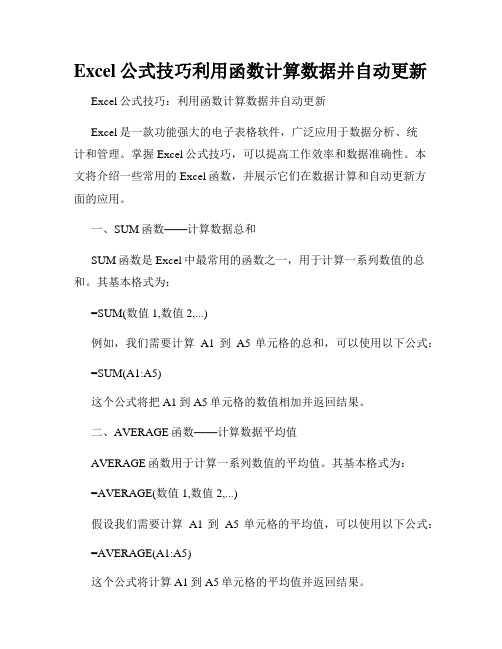
Excel公式技巧利用函数计算数据并自动更新Excel公式技巧:利用函数计算数据并自动更新Excel是一款功能强大的电子表格软件,广泛应用于数据分析、统计和管理。
掌握Excel公式技巧,可以提高工作效率和数据准确性。
本文将介绍一些常用的Excel函数,并展示它们在数据计算和自动更新方面的应用。
一、SUM函数——计算数据总和SUM函数是Excel中最常用的函数之一,用于计算一系列数值的总和。
其基本格式为:=SUM(数值1,数值2,...)例如,我们需要计算A1到A5单元格的总和,可以使用以下公式:=SUM(A1:A5)这个公式将把A1到A5单元格的数值相加并返回结果。
二、AVERAGE函数——计算数据平均值AVERAGE函数用于计算一系列数值的平均值。
其基本格式为:=AVERAGE(数值1,数值2,...)假设我们需要计算A1到A5单元格的平均值,可以使用以下公式:=AVERAGE(A1:A5)这个公式将计算A1到A5单元格的平均值并返回结果。
三、MAX函数和MIN函数——寻找最大值和最小值MAX函数和MIN函数分别用于寻找一系列数值的最大值和最小值。
它们的基本格式如下:=MAX(数值1,数值2,...)=MIN(数值1,数值2,...)如果我们需要找到A1到A5单元格中的最大值和最小值,可以使用以下公式:=MAX(A1:A5)=MIN(A1:A5)这些公式将返回A1到A5单元格中的最大值和最小值。
四、COUNT函数——计算数据数量COUNT函数用于计算一系列数据的数量。
其基本格式为:=COUNT(数值1,数值2,...)如果我们需要计算A1到A5单元格中的数据数量,可以使用以下公式:=COUNT(A1:A5)该公式将返回A1到A5单元格中的数据数量。
五、VLOOKUP函数——查找数据并返回相应值VLOOKUP函数用于根据指定的值在一个区域中查找相应的数据,并返回指定位置的值。
其基本格式为:=VLOOKUP(查找值,区域,列号,范围)假设我们有一个表格,A列为产品名称,B列为对应的价格。
excel表格计算公式大全

excel表格计算公式大全# Excel表格计算公式大全:全方位解析与应用指南Excel作为一款强大的电子表格软件,其内置的各类计算公式是提升数据处理效率的关键工具。
以下是一份详尽的Excel表格计算公式大全,涵盖了基础到进阶的各种应用场景。
## 一、基本数学运算公式1. **加法**:`=A1+B1`,用于计算单元格A1和B1的和。
2. **减法**:`=A1-B1`,计算A1单元格数值减去B1单元格数值的结果。
3. **乘法**:`=A1*B1`,对A1和B1进行乘法运算。
4. **除法**:`=A1/B1`,A1单元格数值除以B1单元格数值。
5. **求幂**:`=POWER(A1,2)`,计算A1单元格数值的平方(可替换2为任意数字)。
## 二、统计函数1. **求和**:`=SUM(A1:A10)`,计算A1到A10区域所有数值之和。
2. **平均值**:`=AVERAGE(A1:A10)`,计算指定区域内数值的平均值。
3. **最大值**:`=MAX(A1:A10)`,返回该范围内最大的数值。
4. **最小值**:`=MIN(A1:A10)`,找出该范围内的最小数值。
5. **计数**:`=COUNT(A1:A10)`,计算区域内非空单元格的数量。
## 三、逻辑判断函数1. **IF条件判断**:`=IF(A1>10,"大于10","不大于10")`,如果A1单元格数值大于10,则返回“大于10”,否则返回“不大于10”。
2. **AND逻辑与**:`=AND(A1>10,B1<20)`,只有当A1大于10且B1小于20时,结果才为TRUE。
3. **OR逻辑或**:`=OR(A1>10,B1>20)`,只要A1大于10或B1大于20,结果即为TRUE。
## 四、查找引用函数1. **VLOOKUP垂直查找**:`=VLOOKUP(查找值,查找范围,返回列索引号,匹配类型)`,例如`=VLOOKUP(A1,A2:B10,2,FALSE)`,在A2到B10的范围内查找与A1相同的项,并返回对应第二列的数据。
- 1、下载文档前请自行甄别文档内容的完整性,平台不提供额外的编辑、内容补充、找答案等附加服务。
- 2、"仅部分预览"的文档,不可在线预览部分如存在完整性等问题,可反馈申请退款(可完整预览的文档不适用该条件!)。
- 3、如文档侵犯您的权益,请联系客服反馈,我们会尽快为您处理(人工客服工作时间:9:00-18:30)。
1、关于电子表格计算公式,如何在一列数中只做正数加法比如你的第一列从A1至A15有数据,要在A16中对A1至A15中所有正数求和可以在A16中输入:=SUMIF(A1:A15,">0")回车即可。
这是最简单的用法了。
你看excel的帮助会很清楚的。
语法SUMIF(range,criteria,sum_range)Range 为用于条件判断的单元格区域。
Criteria 为确定哪些单元格将被相加求和的条件,其形式可以为数字、表达式或文本。
例如,条件可以表示为32、"32"、">32" 或"apples"。
Sum_range 是需要求和的实际单元格。
说明只有在区域中相应的单元格符合条件的情况下,sum_range 中的单元格才求和。
如果忽略了sum_range,则对区域中的单元格求和。
Microsoft Excel 还提供了其他一些函数,它们可根据条件来分析数据。
例如,如果要计算单元格区域内某个文本字符串或数字出现的次数,则可使用COUNTIF 函数。
如果要让公式根据某一条件返回两个数值中的某一值(例如,根据指定销售额返回销售红利),则可使用IF 函数。
示例A列B列属性值佣金100,000 7,000200,000 14,000300,000 21,000400,000 28,000公式说明(结果)=SUMIF(A2:A5,">160000",B2:B5) 属性值超过160,000 的佣金的和(63,000)公式是单个或多个函数的结合运用。
AND “与”运算,返回逻辑值,仅当有参数的结果均为逻辑“真(TRUE)”时返回逻辑“真(TRUE)”,反之返回逻辑“假(FALSE)”。
条件判断AVERAGE 求出所有参数的算术平均值。
数据计算COLUMN 显示所引用单元格的列标号值。
显示位置CONCATENATE 将多个字符文本或单元格中的数据连接在一起,显示在一个单元格中。
字符合并COUNTIF 统计某个单元格区域中符合指定条件的单元格数目。
条件统计DATE 给出指定数值的日期。
显示日期DATEDIF 计算返回两个日期参数的差值。
计算天数DAY 计算参数中指定日期或引用单元格中的日期天数。
计算天数DCOUNT 返回数据库或列表的列中满足指定条件并且包含数字的单元格数目。
条件统计FREQUENCY 以一列垂直数组返回某个区域中数据的频率分布。
概率计算IF 根据对指定条件的逻辑判断的真假结果,返回相对应条件触发的计算结果。
条件计算INDEX 返回列表或数组中的元素值,此元素由行序号和列序号的索引值进行确定。
数据定位INT 将数值向下取整为最接近的整数。
数据计算ISERROR 用于测试函数式返回的数值是否有错。
如果有错,该函数返回TRUE,反之返回FALSE。
逻辑判断LEFT 从一个文本字符串的第一个字符开始,截取指定数目的字符。
截取数据LEN 统计文本字符串中字符数目。
字符统计MATCH 返回在指定方式下与指定数值匹配的数组中元素的相应位置。
匹配位置MAX 求出一组数中的最大值。
数据计算MID 从一个文本字符串的指定位置开始,截取指定数目的字符。
字符截取MIN 求出一组数中的最小值。
数据计算MOD 求出两数相除的余数。
数据计算MONTH 求出指定日期或引用单元格中的日期的月份。
日期计算NOW 给出当前系统日期和时间。
显示日期时间OR 仅当所有参数值均为逻辑“假(FALSE)”时返回结果逻辑“假(FALSE)”,否则都返回逻辑“真(TRUE)”。
逻辑判断RANK 返回某一数值在一列数值中的相对于其他数值的排位。
数据排序RIGHT 从一个文本字符串的最后一个字符开始,截取指定数目的字符。
字符截取SUBTOTAL 返回列表或数据库中的分类汇总。
分类汇总SUM 求出一组数值的和。
数据计算SUMIF 计算符合指定条件的单元格区域内的数值和。
条件数据计算TEXT 根据指定的数值格式将相应的数字转换为文本形式数值文本转换TODAY 给出系统日期显示日期VALUE 将一个代表数值的文本型字符串转换为数值型。
文本数值转换VLOOKUP 在数据表的首列查找指定的数值,并由此返回数据表当前行中指定列处的数值条件定位WEEKDAY 给出指定日期的对应的星期数。
星期计算Excel 部分函数列表.函数的步骤:①选中存放结果的单元格②单击“=”(编辑公式)③找函数(单击“三角形”形状按钮。
或者直接输入函数名④选范围⑤CTRL+回车键①求和函数SUM()②平均函数AVERAGE()③排位函数RANK ()例:Rank(A1:$A$1:$A$15)行号和列号前面加上“$“符号A叫行号。
1或者15叫列号,表示单元格所在的位置数据单元格在A列1号或者是A列15号④最大值函数MAX ()⑤最小值函数MIN ()⑥统计函数COUNTIF()计算满足给定单元格的数目例:Countif ( A1:B5,”>60”)统计分数大于60分的人数,注意,条件要加双引号,在英文状态下输入。
⑦单元格内容合并CONCTENATE()将若干文字串合并到一个字符串中⑧RIGHT(A1,4)提取字符串最右边的若干字符,长度为4位⑨LEFT ()返回字符串最左边的若干字符⑩MIDB()自文字的指定位置开始向右提取指定长度的字符串11、重复函数REPT()单元格重量出现的次数。
12、NOW()返回电脑内部的系统日期与时间13、MONTH()将序列数转换为对应的月份数编者语:Excel是办公室自动化中非常重要的一款软件,很多巨型国际企业都是依靠Excel 进行数据管理。
它不仅仅能够方便的处理表格和进行图形分析,其更强大的功能体现在对数据的自动处理和计算,然而很多缺少理工科背景或是对Excel强大数据处理功能不了解的人却难以进一步深入。
编者以为,对Excel函数应用的不了解正是阻挡普通用户完全掌握Excel 的拦路虎,然而目前这一部份内容的教学文章却又很少见,所以特别组织了这一个《Excel函数应用》系列,希望能够对Excel进阶者有所帮助。
《Excel函数应用》系列,将每周更新,逐步系统的介绍Excel各类函数及其应用,敬请关注!----------------------------------术语说明什么是参数?参数可以是数字、文本、形如TRUE 或FALSE 的逻辑值、数组、形如#N/A 的错误值或单元格引用。
给定的参数必须能产生有效的值。
参数也可以是常量、公式或其它函数。
参数不仅仅是常量、公式或函数,还可以是数组、单元格引用等:1.数组--用于建立可产生多个结果或可对存放在行和列中的一组参数进行运算的单个公式。
在Microsoft Excel有两类数组:区域数组和常量数组。
区域数组是一个矩形的单元格区域,该区域中的单元格共用一个公式;常量数组将一组给定的常量用作某个公式中的参数。
2.单元格引用--用于表示单元格在工作表所处位置的坐标值。
例如,显示在第B 列和第3 行交叉处的单元格,其引用形式为"B3"。
3.常量--常量是直接键入到单元格或公式中的数字或文本值,或由名称所代表的数字或文本值。
例如,日期10/9/96、数字210 和文本"Quarterly Earnings"都是常量。
公式或由公式得出的数值都不是常量。
---------------------------------------------Excel的数据处理功能在现有的文字处理软件中可以说是独占鳌头,几乎没有什么软件能够与它匹敌。
在您学会了Excel的基本操作后,是不是觉得自己一直局限在Excel的操作界面中,而对于Excel的函数功能却始终停留在求和、求平均值等简单的函数应用上呢?难道Excel只能做这些简单的工作吗?其实不然,函数作为Excel处理数据的一个最重要手段,功能是十分强大的,在生活和工作实践中可以有多种应用,您甚至可以用Excel来设计复杂的统计管理表格或者小型的数据库系统。
请跟随笔者开始Excel的函数之旅。
这里,笔者先假设您已经对于Excel的基本操作有了一定的认识。
首先我们先来了解一些与函数有关的知识。
一、什么是函数Excel中所提的函数其实是一些预定义的公式,它们使用一些称为参数的特定数值按特定的顺序或结构进行计算。
用户可以直接用它们对某个区域内的数值进行一系列运算,如分析和处理日期值和时间值、确定贷款的支付额、确定单元格中的数据类型、计算平均值、排序显示和运算文本数据等等。
例如,SUM 函数对单元格或单元格区域进行加法运算。
函数是否可以是多重的呢?也就是说一个函数是否可以是另一个函数的参数呢?当然可以,这就是嵌套函数的含义。
所谓嵌套函数,就是指在某些情况下,您可能需要将某函数作为另一函数的参数使用。
例如图1中所示的公式使用了嵌套的AVERAGE 函数,并将结果与50 相比较。
这个公式的含义是:如果单元格F2到F5的平均值大于50,则求F2到F5的和,否则显示数值0。
在学习Excel函数之前,我们需要对于函数的结构做以必要的了解。
如图2所示,函数的结构以函数名称开始,后面是左圆括号、以逗号分隔的参数和右圆括号。
如果函数以公式的形式出现,请在函数名称前面键入等号(=)。
在创建包含函数的公式时,公式选项板将提供相关的帮助。
公式选项板--帮助创建或编辑公式的工具,还可提供有关函数及其参数的信息。
单击编辑栏中的"编辑公式"按钮,或是单击"常用"工具栏中的"粘贴函数" 按钮之后,就会在编辑栏下面出现公式选项板。
整个过程如图3所示。
二、使用函数的步骤在Excel中如何使用函数呢?1.单击需要输入函数的单元格,如图4所示,单击单元格C1,出现编辑栏图4 单元格编辑2.单击编辑栏中"编辑公式"按钮,将会在编辑栏下面出现一个"公式选项板",此时"名称"框将变成"函数"按钮,如图3所示。
3.单击"函数"按钮右端的箭头,打开函数列表框,从中选择所需的函数;图5 函数列表框4.当选中所需的函数后,Excel 2000将打开"公式选项板"。
用户可以在这个选项板中输入函数的参数,当输入完参数后,在"公式选项板"中还将显示函数计算的结果;5.单击"确定"按钮,即可完成函数的输入;6.如果列表中没有所需的函数,可以单击"其它函数"选项,打开"粘贴函数"对话框,用户可以从中选择所需的函数,然后单击"确定"按钮返回到"公式选项板"对话框。
